u盘装系统教程 教你u盘重装win7系统教程
时间:2019-03-22 来源:www.yumixitong.com 作者:玉米系统
u盘怎么装系统?最常见的装系统方式就是用U盘来安装操作系统,主要是携带起来比较方便,而且安装速度也比较快,下面玉米系统小编教你u盘重装win7系统教程
用U帮忙安装GHOST WIN7系统前准备
1、首先准备一个大于4G的U盘,然后下载u帮忙u盘启动盘制作工具,制作成U盘启动盘。2、下载玉米系统WIN7,然后把他放到U盘里的GHO文件夹。
第一步:将玉米系统GHOST WIN7复制到U盘
1、打开U盘,进入“GHO”文件夹。将下载好的GHOST WIN7 ISO/GHO镜像拷贝到此目录。由于ISO/GHO文件通常都比较大,可能需要等待1~10分钟。
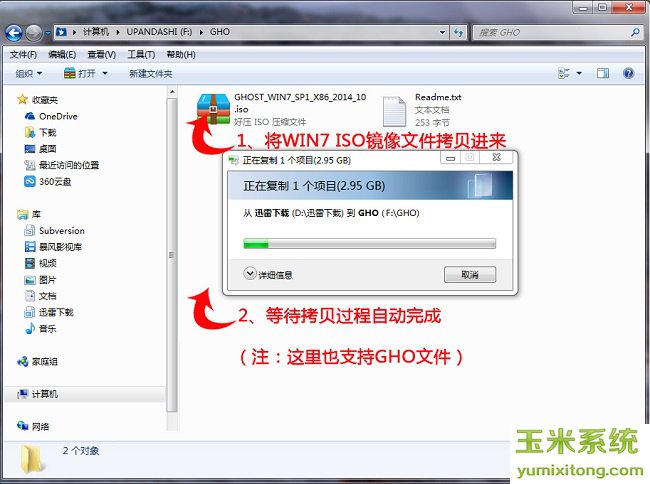
第二步:重启电脑,通过快捷键启动U盘进入u帮忙
当电脑启动以后反复的按快捷键一般是F12,机型不一样快捷键有可能不一样,具体请看下面启动按键列表,之后窗口里面会有几个选择,我们要找到并按上下方向键"↑↓"选择到u盘,然后按回车键进入u帮忙主界面。(一般我们选择的时候可以看下其中一个选项是有关USB或者您u盘的品牌的英文名称,那便是我们的u盘了!) 小编整理了各种品牌主板一键进入u帮忙的快捷键,我们可以在下面的列表中查找自己相应的主板品牌,然后就可以看到该主板的一键启动u帮忙的热键了。

举例说明:华硕主板启动按键是:F8,那么在刚开机时连续按F8键,然后就会看到一个启动项选择的小窗口,选择带有U盘品牌型号或者带有USB英文字样的就是U盘,按“ENTER”键即可进入到U帮忙启动盘界面!
| 组装机主板 | 笔记本电脑 | 台式机电脑 | |||
| 主板品牌 | 启动按键 | 笔记本品牌 | 启动按键 | 台式机品牌 | 启动按键 |
| 华硕主板 | F8 | 联想笔记本 | F12 | 联想台式机 | F12 |
| 技嘉主板 | F12 | 宏基笔记本 | F12 | 惠普台式机 | F12 |
| 微星主板 | F11 | 华硕笔记本 | ESC | 宏基台式机 | F12 |
| 映泰主板 | F9 | 惠普笔记本 | F9 | 戴尔台式机 | ESC |
| 梅捷主板 | ESC或F12 | 联想 Thinkpad | F12 | 神舟台式机 | F12 |
| 七彩虹主板 | ESC或F11 | 戴尔笔记本 | F12 | 华硕台式机 | F8 |
| 华擎主板 | F11 | 神舟笔记本 | F12 | 方正台式机 | F12 |
| 斯巴达克主板 | ESC | 东芝笔记本 | F12 | 清华同方台式机 | F12 |
| 昂达主板 | F11 | 三星笔记本 | F12 | 海尔台式机 | F12 |
| 双敏主板 | ESC | IBM笔记本 | F12 | 明基台式机 | F8 |
| 翔升主板 | F10 | 富士通笔记本 | F12 | ||
| 精英主板 | ESC或F11 | 海尔笔记本 | F12 | ||
| 冠盟主板 | F11或F12 | 方正笔记本 | F12 | ||
| 富士康主板 | ESC或F12 | 清华同方笔记本 | F12 | ||
| 顶星主板 | F11或F12 | 微星笔记本 | F11 | ||
| 铭瑄主板 | ESC或F11 | 明基笔记本 | F9 | ||
| 盈通主板 | F8 | 技嘉笔记本 | F12 | ||
| 捷波主板 | ESC | Gateway笔记本 | F12 | ||
| Intel主板 | F12 | eMachines | F12 | ||
| 杰微主板 | ESC或F8 | 索尼笔记本 | ESC | ||
| 致铭主板 | F12 | 苹果笔记本 | 长按 “option”键 | ||
| 磐英主板 | ESC | ||||
| 磐正主板 | ESC | ||||
| 冠铭主板 | F9 | ||||
| 注意:其它机型请 尝试 或 参考 以上品牌常用启动热键 | |||||
| (注意:苹果笔记本,开机/重启时按住 “option”键[即Alt键]不放,进入选择启动方式。) | |||||
第三步:进入PE系统执行“U帮忙一键装机”安装WIN7
1、进入PE系统。
重启电脑,在U帮忙启动菜单,通过上下键选择“[01]运行U帮忙 win8pex86”。按“回车键”进入PE系统。
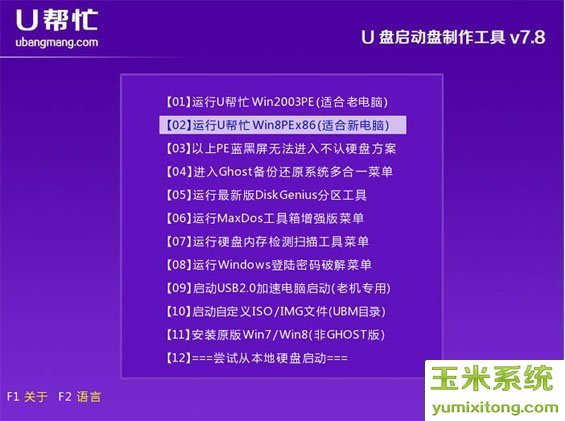
2、一键装系统
进入PE桌面后,运行“U帮忙PE一键装机工具”,打开后选择已经下载好的玉米系统win7。
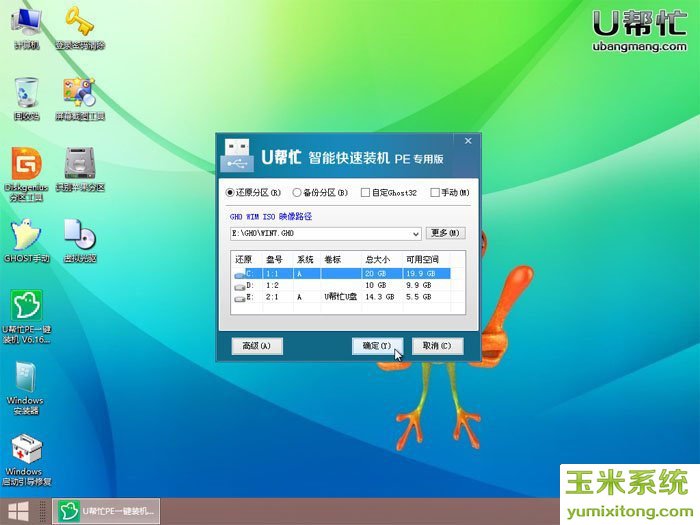
3、选好系统后,点击确定,勾选“完成后重启”,再点是重启计算机。如下图所示;
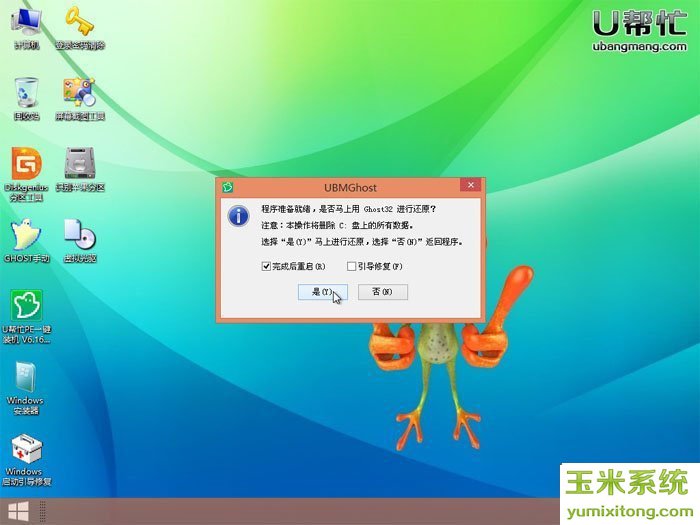
4、现在就开始恢复玉米win7系统了,恢复完成后也会自动重启计算机。
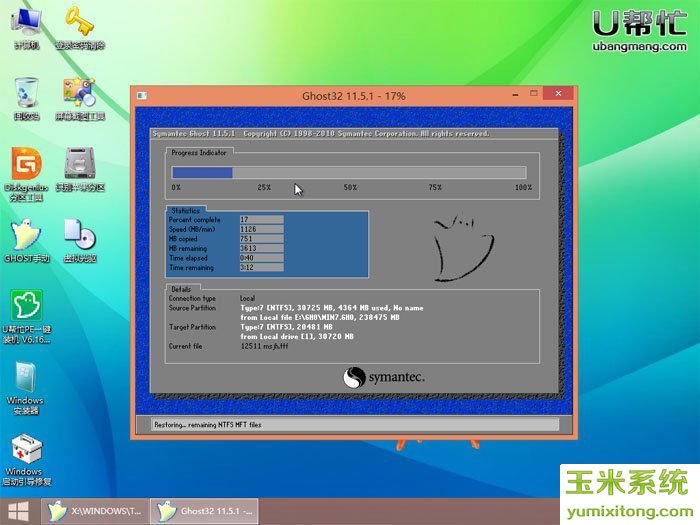
5、重启计算机后,开始安装玉米系统 ghost win7 sp1 64位纯净版,安装过程5-10分钟左右,请耐心等待安装完成。

小编推荐:玉米系统